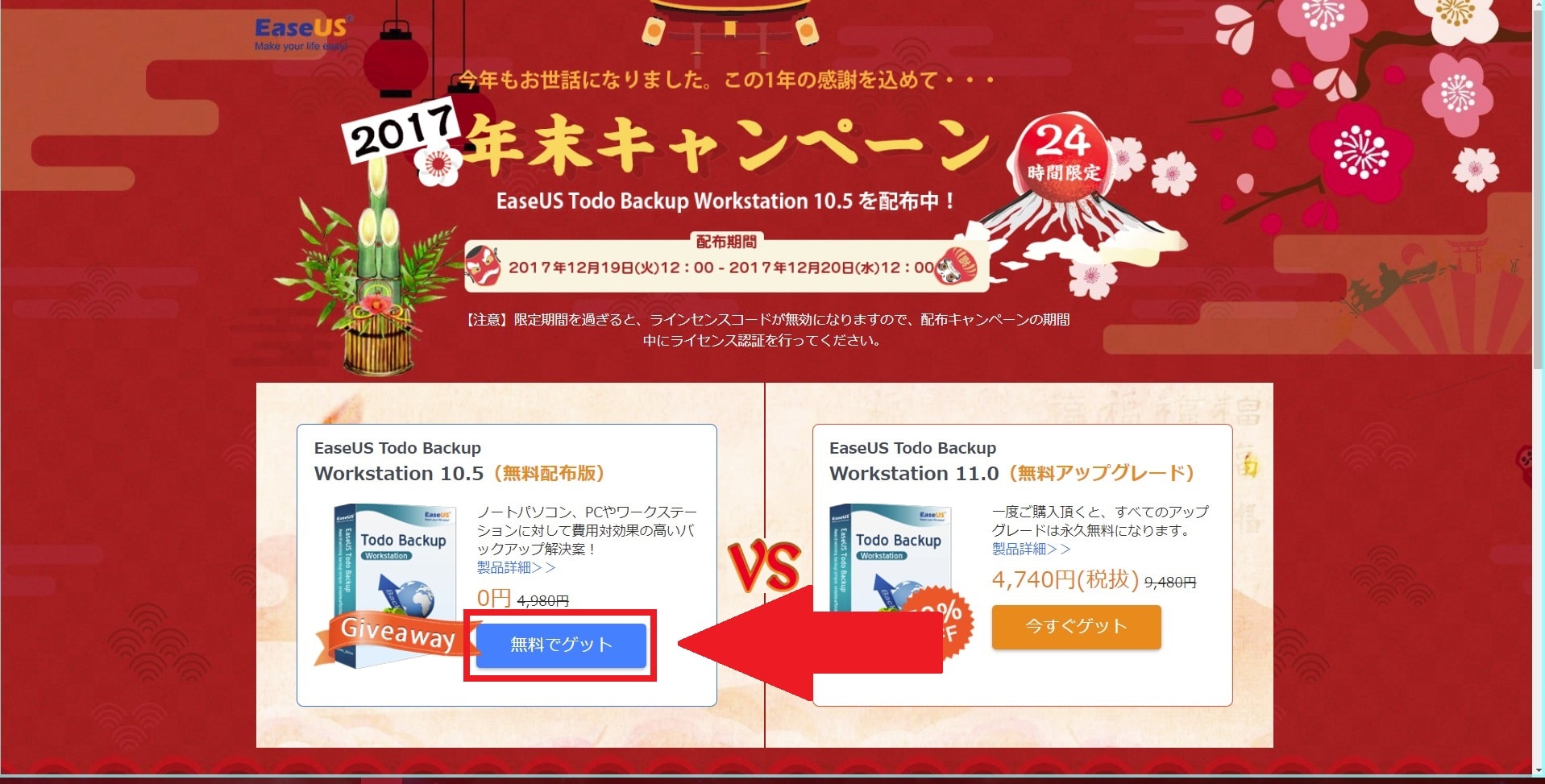皆様、こんばんは。
今回の投稿は、お使いのパソコンのバックアップを作成することができる「EaseUS Todo Backup Home 10.5」の年末キャンペーン情報に関する投稿となります。
それでは今回の投稿にまいりましょう。
【スポンサーリンク】
はじめに
さて改めまして今回の投稿は、お使いのパソコンのバックアップを作成することができる「EaseUS Todo Backup Home 10.5」の年末キャンペーン情報に関する投稿になります。
2017年12月15日に「EaseUS Todo Backup Home」の開発元である「EaseUS Software」より、「EaseUS Todo Backup Home 10.5」の年末キャンペーンを開催するというご連絡をいただきました。
そして「EaseUS Todo Backup Home」というバックアップソフトに関しては、ソフトウェア開発を中心とする「EaseUS Software」により、主に個人向けのバックアップソフトとして提供されている有料版ソフトウェアです。
そこで今回の投稿では、「EaseUS Todo Backup Home 10.5」の年末キャンペーン情報について、記事を記載してまいりたいと思います。
それでは本題に入りましょう。
【スポンサーリンク】
「EaseUS Todo Backup Home 10.5」の年末キャンペーン情報
それでは初めに「EaseUS Todo Backup Home 10.5」の年末キャンペーン情報について記載いたします。
まずは以下の「EaseUS Todo Backup Home 10.5」の年末キャンペーン情報に関する概要を参照してください。
<概要>
1、URL
・「EaseUS Todo Backup Home 10.5」の年末キャンペーン情報サイト
2、キャンペーン情報の詳細
| 項目 | 情報 |
|---|---|
| 開催期間 | 2017年12月19日AM12時から2017年12月20日AM12時まで |
| 対象製品 | 「EaseUS Todo Backup Home 10.5」または「EaseUS Todo Backup Home 11」 |
| キャンペーン内容 | 「EaseUS Todo Backup Home 10.5」の無償提供、または「EaseUS Todo Backup Home 11」の永久無償アップグレード版を4740円にて提供 |
| 注意事項 | 開催期間中に「EaseUS Todo Backup Home 10.5」のライセンスコードを取得して認証しないとライセンスコードが無効になる |
以上が「EaseUS Todo Backup Home 10.5」の年末キャンペーン情報に関する概要になります。
次に「EaseUS Todo Backup Home 10.5」の年末キャンペーンを利用してから、「EaseUS Todo Backup Home 10.5」のライセンスコードを取得する場合は、以下のように操作してください。
まずは「EaseUS Todo Backup Home 10.5」の年末キャンペーン情報サイトにアクセスします。
次にEaseUS Todo Backup Home 10.5という欄に表示されている無料でゲットという項目をクリックしてください。
以上で「EaseUS Todo Backup Home 10.5」のライセンスコードを取得することができます。
「EaseUS Todo Backup Home 10.5」の年末キャンペーン情報に関する記載は以上です。
「EaseUS Todo Backup Home」の導入手順
それでは次に「EaseUS Todo Backup」の導入手順について記載いたします。
「EaseUS Todo Backup」の導入手順に関しては、すでに当ブログにおける以前の投稿で詳細を記載しているために、以下の「EaseUS Todo Backup」の導入手順に関する過去記事を参照してください。
<「EASEUS Todo Backup Free」をインストールする手順について>
1、URL
・「EASEUS Todo Backup Free」をインストールする手順について
「EaseUS Todo Backup」の導入手順に関する記載は以上です。
あとがき
さて今回の投稿は以上となります。
今回の投稿で記載する記事以外のソフトウェアのプロモーション情報に関連する記事に興味がある方は、ぜひ一度以下のソフトウェアのプロモーション情報に関連する記事のまとめを参照してください。
<ソフトウェアのプロモーション情報に関連する記事のまとめ>
1、URL
それでは以上です。